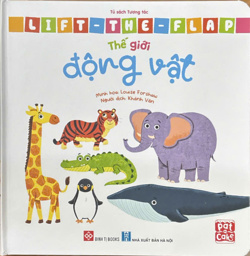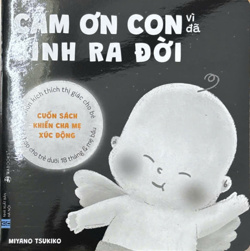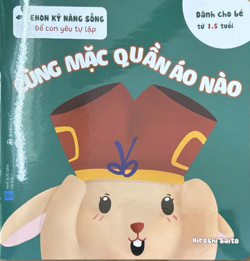Hotline khách sỉ:
0869.884.928Hướng dẫn mua sách giấy và thanh toán đơn hàng
*Lưu ý: Nhà xuất bản Hà Nội hợp tác với bên vận chuyển Viettel Post hỗ trợ một phần chi phí vận chuyển để mang sản phẩm đến tay khách hàng. Vì vậy, phần còn lại của chi phí vận chuyển mà khách hàng thanh toán sẽ đồng giá như sau:
1. Miền Bắc: 20.000 VNĐ
2. Miền Trung: 25.000 VNĐ
3. Miền Nam: 30.000 VNĐ
Nếu bạn đã chọn được cuốn sách cần mua hãy chuyển đến BƯỚC 4 để tiếp tục mua hàng
Thao tác mua trên máy tính:
Bước 1: Truy cập trang web https://sachdientu.nxbhanoi.com.vn/
Chúng tôi khuyên bạn nên sử dụng tài khoản để mua hàng tiện lợi hơn từ các lần đặt hàng tiếp theo cũng như hưởng các ưu đãi theo chương trình khuyến mại
Bước 2: Click chuột vào nút đăng nhập góc trên bên phải màn hình → bấm đăng nhập (điền tên tài khoản và mật khẩu đã đăng ký) → xác nhận đăng nhập
Bước 3: Tìm sản phẩm
Màn hình sẽ hiển thị ra trang tài khoản cá nhân sau khi xác nhận đăng nhập, bạn có thể bấm vào logo nhà Xuất bản Hà ội ở góc trái màn hình để về trang chủ tiến hành mua sách:
1. Tìm kiếm sản phẩm theo từ khóa
Nhập từ khóa tìm kiếm vào thanh tìm kiếm (Từ khóa tên sách, tên tác giả, và gõ Enter hoặc click vào biểu tượng kính lúp.
3. Tìm kiếm theo danh mục
Bấm vào phần Danh mục bên tay trái màn hình để chọn lĩnh vực bạn quan tâm hoặc chọn chủ đề thích hợp tại trang chủ
Bước 4: Thêm sản phẩm cần mua vào giỏ hàng
Sau khi đã tìm được sản phẩm bạn muốn mua, bạn có thể bấm đọc thử
Khi đã xác định muốn mua, bạn bấm tích chọn “Mua sách giấy” và bỏ chọn “Thuê ebook”. Chọn số lượng và bấm “Thêm”
Nếu hàng hóa trong kho không còn, sẽ xuất hiện thông báo “Hết hàng”. Sau khi bấm “Thêm” thành công hệ thống sẽ trả về trang thanh toán, quý bạn đọc có thể quay lại trang chủ để tiếp tục mua thêm sản phẩm hoặc thanh toán đơn hàng tại trang này
Bước 5: Kiểm tra giỏ hàng và tiến hành đặt hàng
Click chuột vào biểu tượng hình xe đẩy góc trên bên phải màn hình để kiểm tra thông tin về sản phẩm đã đặt mua
Quay lại trang chủ để đặt thêm sản phẩm
Chọn biểu tượng thùng rác bên cạnh sản phẩm để loại bỏ sản phẩm đó;
Điều chỉnh bảng số lượng “+” hoặc “-‘’ nếu có sự thay đổi về số lượng;
Chọn “ Thanh toán” để tiến hành đặt hàng.
Bước 6: Điền thông tin người nhận
Sau khi chọn “Tiến hành thanh toán” ở bước trên, màn hình sẽ hiển thị các yêu cầu về cung cấp thông tin bao gồm địa chỉ nhận hàng (xã/phường, quận/huyện, tỉnh/thành phố, địa chỉ chi tiết), ghi chú (Trường hợp bạn có nhu cầu lấy hóa đơn, bạn vui lòng điền thông tin trong phần “Ghi chú đơn hàng”: Tên công ty, địa chỉ công ty, mã số thuế) và chọn phương thức thanh toán.
Bước 7: Chọn phương thức thanh toán
Trong phần “Thông tin đơn hàng”, bạn có thể thanh toán theo 3 hình thức sau:
1. Trả tiền khi nhận hàng (COD): Bạn thanh toán cho bưu tá giao hàng tại thời điểm bạn nhận hàng.
Chọn biểu tượng “COD” → Bấm “Đặt sách”
Bạn nên xem số tiền phải thanh toán có trùng khớp với giá trị đơn hàng bạn đã đặt hay không. Nếu có sự sai lệch, bạn vui lòng tạm dừng thanh toán và phản hồi lại với NXB để được xử lý sớm nhất.
Bạn sẽ nhận được thông báo xác nhận thanh toán, vui lòng ấn “Xác nhận” nếu bạn chắc chắn đặt sách
Bước cuối cùng bạn nhận được thông báo thành công và kiểm tra đơn hàng trong phần “lịch sử mua hàng”
2. Thanh toán qua cổng thanh toán VNPAY-QR
Bước 1: Chọn biểu tượng thanh toán bằng mã VNPay-QR → Bấm “Đặt sách”
Bước 2: Màn hình hiển thị Xác nhận thanh toán qua VNPAY -> bấm “xác nhận” khi bạn chắc chắn nếu không hãy bấm “hủy” để chọn phương thức thanh toán khác
Bước 3: Chọn ứng dụng thanh toán VNPay-QR → Màn hình hiển thị mã QR hình ô vuông → Đăng nhập ứng dụng Mobile Banking Ngân hàng của bạn trên điện thoại, chọn chức năng QRPay và quét mã QR (điền mã giảm giá nếu có). Kiểm tra nội dung, thông tin người nhận, số tiền thanh toán. Nếu truy cập bằng điện thoại, hãy chụp ảnh màn hình hoặc lưu hình ảnh QR code → tiến hành thanh toán trong ứng dụng Mobile Banking.
3. Thanh toán qua hình thức thẻ ngân hàng
Bước 1: Chọn biểu tượng thanh toán bằng mã VNPay-QR → Bấm “Đặt sách”
Bước 2: Màn hình hiển thị Xác nhận thanh toán qua VNPAY -> bấm “xác nhận” khi bạn chắc chắn nếu không hãy bấm “hủy” để chọn phương thức thanh toán khác
Bước 3: Chọn “Thẻ ATM và tài khoản ngân hàng” → chọn ngân hàng của bạn → màn hình hiển thị bảng yêu cầu điền thông tin Thanh toán qua ngân hàng. Bạn điền thông tin thẻ của bạn bao gồm: Số thẻ, họ và tên chủ thẻ, ngày hiệu lực, sau đó chọn “Xác thực” để thanh toán đơn hàng.
4. Thanh toán qua ví điện tử: nạp tiền vào ví
Chọn biểu tượng thanh toán bằng ví → Bấm “Đặt sách” → Màn hình sẽ hiển thị “Xác nhận thanh toán thành công”
Thao tác mua trên điện thoại:
Bước 1: Sau khi đăng nhập tài khoản trên trang web https://sachdientu.nxbhanoi.com.vn/, trên thanh tìm kiếm gõ tên sản phẩm bạn muốn tìm
Bước 2: Click chuột vào nút đăng nhập góc trên bên phải màn hình → bấm đăng nhập (điền tên tài khoản và mật khẩu đã đăng ký) → xác nhận đăng nhập
Bước 3: Tìm sản phẩm
Trên thanh tìm kiếm gõ tên sản phẩm bạn muốn tìm
Hoặc click vào biểu tượng menu (3 sọc ngang) → chọn Danh mục sách. Màn hình hiển thị các chủ đề sách, chọn chủ đề sách bạn muốn tìm. Màn hình hiển thị danh sách có trong chủ đề bạn chọn.
Bước 2: Bấm chọn sách bạn muốn mua → Bạn có thể đọc thử. Khi đã xác định muốn mua, bạn bấm tích chọn “Mua sách giấy” và bỏ chọn “Thuê ebook”. Chọn số lượng và bấm “Thêm”
Khi đã xác định muốn mua, bạn bấm tích chọn “Mua sách giấy” và bỏ chọn “Thuê ebook”. Chọn số lượng và bấm “Thêm”
Nếu hàng hóa trong kho không còn, sẽ xuất hiện thông báo “Hết hàng”. Sau khi bấm “Thêm” thành công hệ thống sẽ trả về trang thanh toán, quý bạn đọc có thể quay lại trang chủ để tiếp tục mua thêm sản phẩm hoặc thanh toán đơn hàng tại trang này
Bước 5: Kiểm tra giỏ hàng và tiến hành đặt hàng
Click chuột vào biểu tượng hình xe đẩy góc trên bên phải màn hình để kiểm tra thông tin về sản phẩm đã đặt mua
Quay lại trang chủ để đặt thêm sản phẩm
Chọn biểu tượng thùng rác bên cạnh sản phẩm để loại bỏ sản phẩm đó;
Điều chỉnh bảng số lượng “+” hoặc “-‘’ nếu có sự thay đổi về số lượng;
Chọn “ Thanh toán” để tiến hành đặt hàng.
Bước 6: Điền thông tin người nhận
Sau khi chọn “Tiến hành thanh toán” ở bước trên, màn hình sẽ hiển thị các yêu cầu về cung cấp thông tin bao gồm địa chỉ nhận hàng (xã/phường, quận/huyện, tỉnh/thành phố, địa chỉ chi tiết), ghi chú (Trường hợp bạn có nhu cầu lấy hóa đơn, bạn vui lòng điền thông tin trong phần “Ghi chú đơn hàng”: Tên công ty, địa chỉ công ty, mã số thuế) và chọn phương thức thanh toán.
Bước 7: Chọn phương thức thanh toán
Trong phần “Thông tin đơn hàng”, bạn có thể thanh toán theo 3 hình thức sau:
1. Trả tiền khi nhận hàng (COD): Bạn thanh toán cho bưu tá giao hàng tại thời điểm bạn nhận hàng.
Chọn biểu tượng “COD” → Bấm “Đặt sách”
Bạn nên xem số tiền phải thanh toán có trùng khớp với giá trị đơn hàng bạn đã đặt hay không. Nếu có sự sai lệch, bạn vui lòng tạm dừng thanh toán và phản hồi lại với NXB để được xử lý sớm nhất.
Bạn sẽ nhận được thông báo xác nhận thanh toán, vui lòng ấn “Xác nhận” nếu bạn chắc chắn đặt sách
Bước cuối cùng bạn nhận được thông báo thành công và kiểm tra đơn hàng trong phần “lịch sử mua hàng”
2. Thanh toán qua cổng thanh toán VNPAY-QR
Bước 1: Chọn biểu tượng thanh toán bằng mã VNPay-QR → Bấm “Đặt sách”
Bước 2: Màn hình hiển thị Xác nhận thanh toán qua VNPAY -> bấm “xác nhận” khi bạn chắc chắn nếu không hãy bấm “hủy” để chọn phương thức thanh toán khác
Bước 3: Chọn ứng dụng thanh toán VNPay-QR → Màn hình hiển thị mã QR hình ô vuông → Đăng nhập ứng dụng Mobile Banking Ngân hàng của bạn trên điện thoại, chọn chức năng QRPay và quét mã QR (điền mã giảm giá nếu có). Kiểm tra nội dung, thông tin người nhận, số tiền thanh toán. Nếu truy cập bằng điện thoại, hãy chụp ảnh màn hình hoặc lưu hình ảnh QR code → tiến hành thanh toán trong ứng dụng Mobile Banking.
3. Thanh toán qua hình thức “chuyển khoản” thẻ ngân hàng
4. Thanh toán qua ví điện tử: nạp tiền vào ví
Chọn biểu tượng thanh toán bằng ví → Bấm “Đặt sách” → Màn hình sẽ hiển thị “Xác nhận thanh toán thành công”